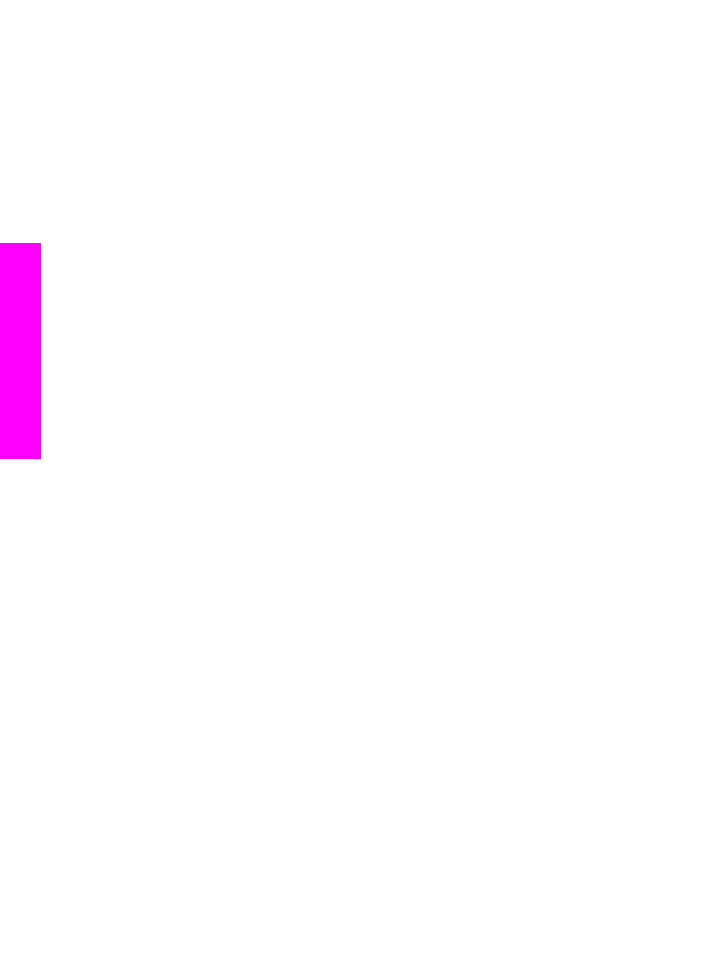
Пренасяне на цифрови изображения във вашия
компютър
След като направите снимки с вашата цифрова камера, можете да ги
отпечатате веднага или да ги запишете директно във вашия компютър. За да ги
запишете във вашия компютър, трябва да извадите картата с памет от камерата
и да я поставите в подходящия слот за карти с памет на HP all-in-one.
Забележка
В даден момент можете да използвате само една карта с памет във
вашия HP all-in-one.
1
Вмъкнете картата с памет в подходящия слот на вашия HP all-in-one.
Когато картата с памет е поставена правилно, лампичката за състоянието
до слотовете за карти с памет започва да примигва. На цветния графичен
дисплей се появява
Четене на снимки...
. Когато картата се разпознае,
лампичката за състоянието до слотовете за карти с памет примигва със
зелена светлина.
Ако поставите картата с памет неправилно, лампичката за състоянието до
слотовете за карти памет примигва с кехлибарен цвят и цветният графичен
дисплей показва съобщение за грешка като
Картата е поставена обратно
или
Картата не е поставена докрай
.
Глава 6
46
HP Officejet 7300/7400 series all-in-one
Карта
с
памет
и
PictBridge
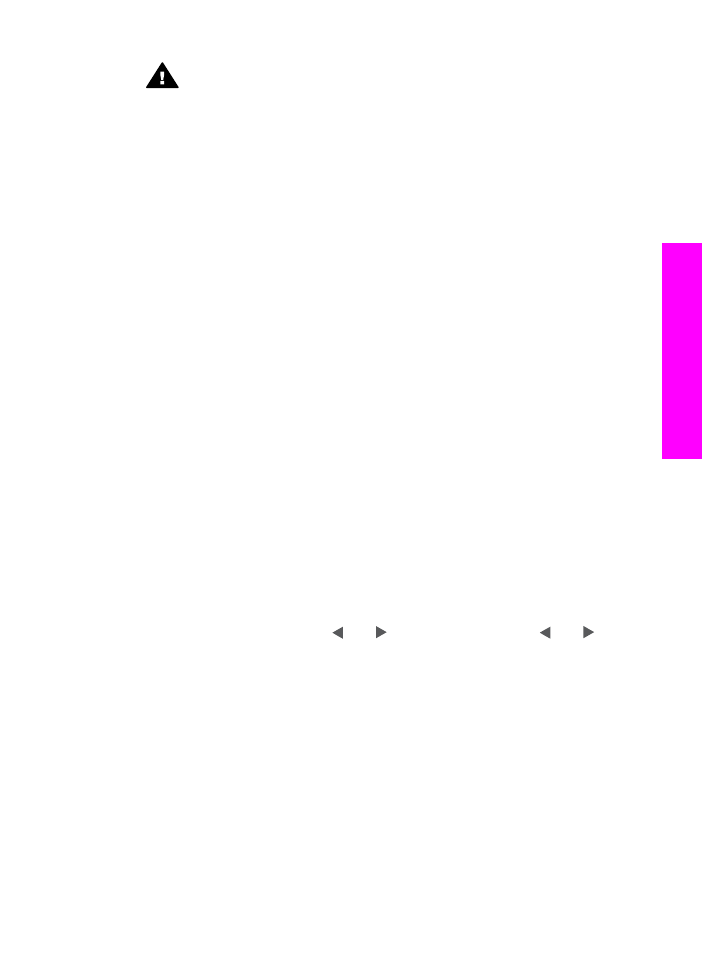
Предупреждение
Никога не се опитвайте да извадите карта с
памет, когато с нея се работи. Doing so can damage files on the card.
You can safely remove a card only when the status light next to the
memory card slots is not blinking.
2
Ако на картата с памет има файлове със снимки, които никога преди това не
са били пренасяни, един диалогов прозорец на вашия компютър ще ви
попита дали искате да запишете файловете със снимки в компютъра.
Ако HP all-in-one е в мрежа, натиснете
Меню
в областта за снимка, за да
покажете менюто
Снимка
, натиснете
3
, за да изберете
Пренос към
компютър
и след това да изберете вашия компютър от показания списък.
Върнете се към вашия компютър и следвайте указанията на екрана.
3
Щракнете върху опцията за запис.
Това записва всички нови снимки от картата с памет във вашия компютър.
За Windows: по подразбиране файловете се записват в папки за месеци и
години в зависимост от времето, когато са направени снимките. В Windows
XP и Windows 2000 папките се създават в папката C:\Documents and
Settings\username\My Documents\My Pictures.
За Macintosh: по подразбиране файловете се записват в компютъра в
папката Диск:Documents:HP All-in-One Data:Photos (OS 9) или Hard
Drive:Users:User Name:Pictures:HP Photos (OS X).
Съвет
Можете също да използвате панела за управление за пренасяне на
файлове от карта с памет към прикачен компютър. В областта за
снимки натиснете
Меню
и след това натиснете
3
, за да изберете
Пренос към компютър
. Следвайте указанията на компютъра
Освен това картата с памет се появява като устройство на вашия
компютър. Можете да премествате файловете със снимки от
картата с памет на работния плот.
Когато HP all-in-one завърши четенето на картата с памет, лампичката за
състоянието до слотовете за карти с памет престава да примигва и остава
вклюечна. Първата снимка на картата с памет се появява на цветния
графичен дисплей.
За да се придвижвате през снимките на картата с памет назад или напред
снимка по снимка, натиснете или . Натиснете и задръжте или , за
да се придвижите бързо назад или напред през снимките.